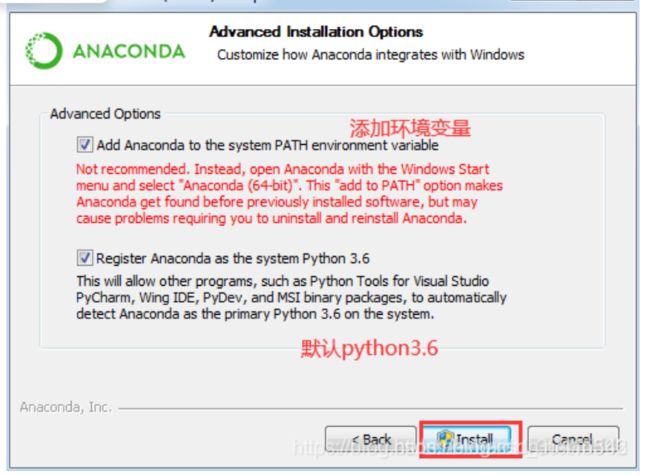No matching distribution found for torch==1.10.1+cu111
目录
- 注意问题
- PyTorch 安装 gpu版本的问题
- 我的电脑配置
- 不想看我的经历可以直接使用下方命令
-
- 对应1.10版本的torch
- 对应1.9.1版本的torch
- 对应1.6.0版本的torch
- 安装PyTorch-cu之路
- ==接下来就不是废话了==
-
- 第一种办法
- 第二种办法
- 补充第二种方法
-
- 问题: 基于python 3.8 cuda111<112的版本和torch-cu101不兼容, 这部分可以自己解决。
- 我还要补充下anconda创建虚拟环境
-
- 参考
- 下载地址
- 安装
- 验证安装(前提环境变量已经添加)
- 更改镜像源(这一步我没有做)
- 创建虚拟环境
-
- 报错
- 删除虚拟环境
-
- 方法一:使用conda env remove -p 虚拟环境路径命令,指定要删除的虚拟环境的路径。==好用==
- 方法二:使用conda remove -n 虚拟环境名 --all命令,==不管用==
- 方法三:直接手动删除 ==好用==
- 激活虚拟环境
- 安装torch1.6
注意问题
UserWarning:
GeForce RTX 3060 Laptop GPU with CUDA capability sm_86 is not compatible with the current PyTorch installation.
The current PyTorch install supports CUDA capabilities sm_37 sm_50 sm_60 sm_61 sm_70 sm_75 compute_37.
If you want to use the GeForce RTX 3060 Laptop GPU GPU with PyTorch, please check the instructions at https://pytorch.org/get-started/locally/
30系显卡暂时不支持CUDA11以下版本,CUDA不支持当前显卡的算力。
解决方法1:https://blog.csdn.net/weixin_43760844/article/details/115706289
解决方法2:conda下载cudatoolkit (貌似没有解决问题, 嘿嘿, 可能只能卸载cuda了)
首先搜索安装包的版本
conda search cudatoolkit
然后安装固定版本的cudatoolkit,我的cuda最高支持11.2
conda install cudatoolkit==11.0.221 -c python
PyTorch 安装 gpu版本的问题
- No matching distribution found for torch==1.10.1+cu111
- No matching distribution found for torchvision==0.11.0+cu111
- No matching distribution found for torch==1.10.1+cu111
我的电脑配置
GPU:RTX3060
CUDA: 11.2
python=3.8
torch-cu >=1.10
如果你的CUDA支持的版本更高, 可能就不需要我这么费劲了
不想看我的经历可以直接使用下方命令
对应1.10版本的torch
pip install torch==1.10.1+cu102 torchvision==0.11.1+cu102 torchaudio==0.10.1 -f https://download.pytorch.org/whl/cu102/torch_stable.html
对应1.9.1版本的torch
pip install torch==1.9.1+cu111 torchvision==0.10.1+cu111 torchaudio==0.9.1 -f https://download.pytorch.org/whl/torch_stable.html
pip install torchtext==0.10.1
对应1.6.0版本的torch
pip install torch==1.6.0+cu101 torchvision==0.7.0+cu101 torchaudio==0.6.0 -f https://download.pytorch.org/whl/torch_stable.html
出现以下错误:
Error loading “H:\thrid_paper\github_code\image_caption\ViTCAP-main\venv\lib\site-packages\torch\lib\caffe2_detectron_ops_gpu.dll” or one of its dependencies.
原因是:CUDA112和torch1.6 cu101不兼容,因为torch1.6 cu101需要CUDA10.1版本。如果您想安装torch1.6 cu101,您可以在conda虚拟环境中安装对应的cudatoolkit2,或者在您的电脑上安装多个CUDA版本。希望这能帮到您。
- 下载CUDA Toolkit 10.1的exe文件,并双击安装。
- 下载与CUDA 10.1版本兼容的cuDNN,并解压到CUDA Toolkit 10.1的安装目录下。
- 在命令行中输入pip install torch1.6.0+cu101 torchvision0.7.0+cu101 -f https://download.pytorch.org/whl/torch_stable.html来安装pytorch和cudatoolkit。
- 测试能否可用CUDA,
例如在Python中输入import torch; print(torch.cuda.is_available())。
一个电脑可以安装两个或多个CUDA Toolkit,但是需要注意以下几点:
不同版本的CUDA Toolkit需要下载对应版本的cuDNN,并解压到CUDA Toolkit的安装目录下。
安装多个CUDA Toolkit后,需要修改环境变量,将默认的CUDA相关变量改成当前项目要用到的版本。修改环境变量后,需要重启电脑才能保证生效。
如果使用conda虚拟环境,可以在不同的环境中安装不同版本的pytorch和cudatoolkit。
这部分没有测试
最终使用了cpu版本的torch1.6
pip install torch==1.6.0+cpu -f https://download.pytorch.org/whl/torch_stable.html
pip install torchvision==0.7.0+cpu -f https://download.pytorch.org/whl/torch_stable.html
安装PyTorch-cu之路
一开始我在想,毕竟我浸淫PyTorch也有两三年了,按个gpu版本的PyTorch岂不是手到擒来,没想到我会写下这篇博客。
我按着以往的思路,
1、打开官网:https://pytorch.org/get-started/locally/
2、按需求选择,
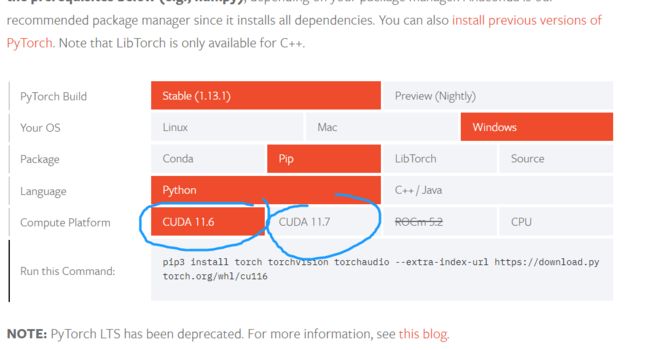
3、意料之中,嘿嘿嘿,于是我打开以往的安装命令
https://pytorch.org/get-started/previous-versions/
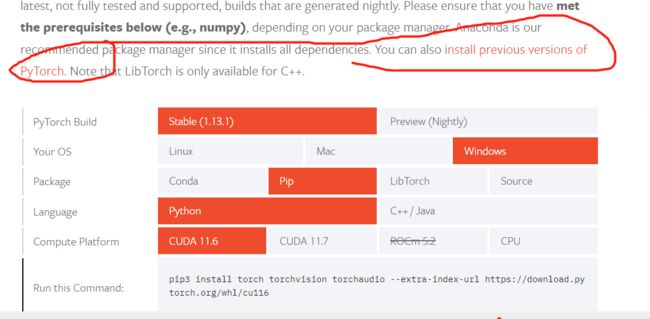
4、于是我想,既然我的cuda最高支持11.2,那我就找个11.1版本的安装吧,嗯,这样很保险,不愧是我
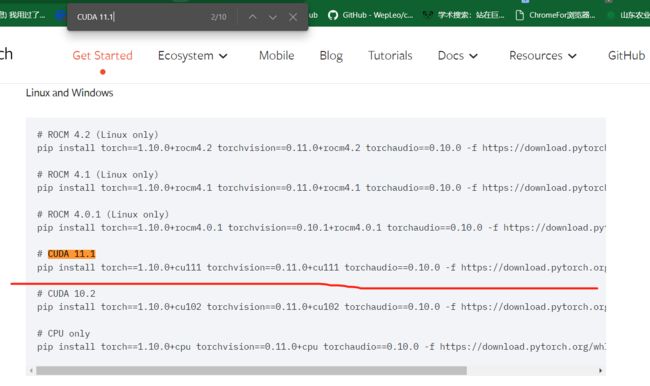
直接小手ctrl+F一搜, 米啊米啊,很顺畅
反手就是一个复制粘贴在cmd中,
等啊等,等啊等, 3.2G的大小1分钟下载完了,,我的眼睛瞪得像铜铃,Why, WHy
他报错了,他竟然报错了,为什么,为什么,到底为什么 ,
疯狂搜索
啊哈,有博主说:更改下载地址
https://blog.csdn.net/weixin_43760079/article/details/128025664
啊哈,有博主说:降低torch的版本
https://blog.csdn.net/weixin_39450145/article/details/126444591
啊哈,有博主说:上面的说的都是对的, 对对对!!!!
正经说下, 吗,没能成功采用上方方法解决的原因,我的其他包的依赖torch版本必须要大于1.10
不过我也受到了他们的启发, 在此表示真诚的感谢!!!
接下来就不是废话了
综上所述:在安装的过程中,Torch是很容易就下载到了, 关键就是torchvision的版本对应,torchaudio到没出什么幺蛾子, 如果他也出现了问题,解决办法也是一样的
第一种办法
是很多博主常说的查找版本对应,然后自行安装。这种方法,我个人认为有点不太友好。
想了想还是补充完整吧:
见最后==================, 因为先看第二种方法, 再看第一种方法,就完全没问题了。
第二种办法
查看报错信息

看一看报错信息中有没有cu111或者自己想安装cuda对应的版本
明显上方没有cu111版本的cuda
明确原因:
打开官方网站:可以看到里面根本就没有windows版本, 我裂开了
https://download.pytorch.org/whl/torch_stable.html

但是,但是, 还是看上方的报错信息, 我们发现: 0.10.0+cu102, 宛若救星, 我又行了, 哈哈哈
反手进入以往安装命令
https://pytorch.org/get-started/previous-versions/
粘贴到cmd, 完美
补充第二种方法
我还想安装torch1.6-cu版本怎么办,
还是先看有没有能直接安装的命令吧
https://pytorch.org/get-started/previous-versions/
有也没有
pip install torch==1.6.0+cu101 torchvision==0.7.0+cu101 -f https://download.pytorch.org/whl/torch_stable.html
如果没有怎么办
打开网址:https://download.pytorch.org/whl/torch_stable.html
1、查看有没有torch1.6.0 PC38(python3.8)的windows GPU版本, CUDA<=111(视情况而定)
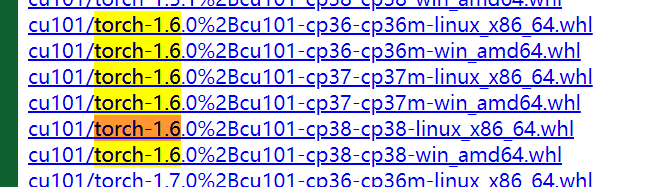
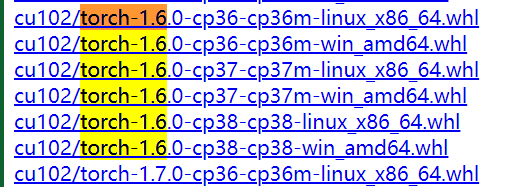
cu101, 102的都有,
2、接下来查找torch, torchvision, torchaudio的版本对应
https://blog.csdn.net/shiwanghualuo/article/details/122860521
torchvision![]()
torchaudio
![]()
4、继续在https://download.pytorch.org/whl/torch_stable.html找是否存在torchvision和torchaudio的cu101和cu102版本
结果我就不复制了,
最终结果是只有cu101的版本,
pip install torch==1.6.0+cu101 torchvision==0.7.0+cu101 -f https://download.pytorch.org/whl/torch_stable.html
问题: 基于python 3.8 cuda111<112的版本和torch-cu101不兼容, 这部分可以自己解决。
- 1、自己安装cuda101
- 2、使用conda创建的虚拟环境
- 3、安装两个CUDA Toolkit
- 4、使用cpu版本
pip install torch==1.6.0+cpu -f https://download.pytorch.org/whl/torch_stable.html
pip install torchvision==0.7.0+cpu -f https://download.pytorch.org/whl/torch_stable.html
我还要补充下anconda创建虚拟环境
参考
https://blog.csdn.net/in546/article/details/117400839
下载地址
国内镜像源:https://repo.anaconda.com/archive/
安装
验证安装(前提环境变量已经添加)
在cmd中输入
conda --version
更改镜像源(这一步我没有做)
conda config --add channels https://mirrors.tuna.tsinghua.edu.cn/anaconda/pkgs/free/
conda config --add channels https://mirrors.tuna.tsinghua.edu.cn/anaconda/pkgs/main/
conda config --set show_channel_urls yes
如果https不能用, 就用http
查看是否修改好通道:
conda config --show channels
创建虚拟环境
使用conda create命令创建一个名为test的虚拟环境,该环境中安装了python 3.8版本
使用–prefix参数指定虚拟环境的路径,如果不指定,则默认在anaconda安装目录下的envs文件夹中。
创建到当前文件夹中
conda create --prefix=test python=3.8
创建一个名为env_name的虚拟环境,指定python版本为3.82。这个创建到anconda中的nev文件夹中了
conda create -n env_name python=3.8
创建一个新的虚拟环境,作为一个已存在的本地环境env_name的复制。
conda create --clone env_name
从给定的文件requirements.txt中读取包的版本,并创建一个虚拟环境4。
conda create --file requirements.txt
报错
Collecting package metadata (current_repodata.json): failed、
CondaSSLError: OpenSSL appears to be unavailable on this machine. OpenSSL is required to
download and install packages.
Exception: HTTPSConnectionPool(host=‘repo.anaconda.com’, port=443): Max retries exceeded with url: /pkgs/main/win-64/current_repodata.json (Caused by SSLError(“Can’t connect to HTTPS URL because the SSL module is not available.”))
那是因为你直接在cmd目录下执行的创建, 正确的方法如下
conda activate base
conda create --prefix=test python=3.8
删除虚拟环境
方法一:使用conda env remove -p 虚拟环境路径命令,指定要删除的虚拟环境的路径。好用
第一步:首先退出环境
conda deactivate
#第二步:查看虚拟环境列表,此时出现列表的同时还会显示其所在路径
conda env list
#第三步:删除环境
conda env remove -p 要删除的虚拟环境路径 # 可进入到当前虚拟环境的目录下执行, 那么路径就是他的名字了
方法二:使用conda remove -n 虚拟环境名 --all命令,不管用
第一步:首先退出环境
conda deactivate
第二步:指定要删除的虚拟环境的名字,并加上–all参数表示删除整个虚拟环境。
方法三:直接手动删除 好用
直接在文件管理器中找到anaconda安装目录下的envs文件夹,然后手动删除想要删除的虚拟环境文件夹。
激活虚拟环境
不要在bash中,要在cmd中执行下面的命令
创建虚拟环境后,可以使用conda activate 虚拟环境名字
注意如果只使用名字可能不能成功激活, 那么就使用该虚拟环境的路径+名字, 另外不加conda命令也可以, 直接 activate 虚拟环境路径+名字
命令激活该环境,
使用conda deactivate命令退出该环境2。
安装torch1.6
# CUDA 10.2
pip install torch==1.6.0 torchvision==0.7.0
# CUDA 10.1
pip install torch==1.6.0+cu101 torchvision==0.7.0+cu101 -f https://download.pytorch.org/whl/torch_stable.html
# CUDA 9.2
pip install torch==1.6.0+cu92 torchvision==0.7.0+cu92 -f https://download.pytorch.org/whl/torch_stable.html
# CPU only
pip install torch==1.6.0+cpu torchvision==0.7.0+cpu -f https://download.pytorch.org/whl/torch_stable.html